Erschließen Sie eine neue Welt der Kommunikation, indem Sie PDF-Dokumente vom Englischen ins Arabische übersetzen. In unserer vernetzten globalen Gesellschaft kann die Bedeutung der Überbrückung von Sprachbarrieren gar nicht hoch genug eingeschätzt werden. Der Bedarf an Übersetzungen vom Englischen ins Arabische ist unbestreitbar, sei es für den geschäftlichen, den schulischen oder den persönlichen Austausch.
Arabisch, eine Sprache, die reich an kulturellen Nuancen ist, spielt in verschiedenen Bereichen weltweit eine zentrale Rolle. Um sich in dieser Landschaft zurechtzufinden, bieten Tools wie Wondershare PDFelement eine KI-Funktion für eine effiziente Übersetzung. Die Methoden sind vielfältig und reichen von der manuellen Übersetzung durch zweisprachige Experten bis hin zum Einsatz von Spezialsoftware. Die KI-gesteuerten Funktionen von PDFelement rationalisieren den Prozess und machen Ihre PDFs sowohl in Englisch als auch in Arabisch flüssig.
 G2-Wertung: 4.5/5 |
G2-Wertung: 4.5/5 |  100 % Sicher |
100 % Sicher |
In diesem Artikel
Teil 1. 3 Methoden zum Übersetzen von PDF-Dokumenten vom Englischen ins Arabische
Wenn Sie sich auf die Übersetzungsreise begeben, finden Sie vier praktische Methoden, um englische PDFs in arabische Perlen zu verwandeln. Jede Methode hat ihr eigenes Flair und ist auf unterschiedliche Bedürfnisse und Vorlieben zugeschnitten. Lassen Sie uns diese Möglichkeiten erforschen, damit Ihre Übersetzungsbemühungen nahtlos und effektiv verlaufen.
Methode 1: PDF ins Arabische übersetzen mit der KI-Funktion von PDFelement
PDFelement zeichnet sich als robuster PDF-Editor aus und geht mit seiner KI-gesteuerten Übersetzungsfunktion noch einen Schritt weiter. Dieses Werkzeug dient nicht nur der Bearbeitung, sondern ist eine Brücke zwischen den Sprachen. Dank der benutzerfreundlichen Oberfläche können auch Nicht-Techniker mühelos navigieren. Die KI-Funktion analysiert den englischen Inhalt in Ihrer PDF-Datei und erstellt eine präzise arabische Übersetzung. Es ist, als hätten Sie einen virtuellen zweisprachigen Assistenten zur Hand.

Das Schöne daran ist, dass Sie den Text nicht in verschiedene Übersetzungsprogramme kopieren und einfügen müssen. PDFelement rationalisiert den Prozess und hält alles an einem Ort. Das Ergebnis? Eine übersetzte PDF-Datei, die das ursprüngliche Layout widerspiegelt und die Integrität Ihres Dokuments bewahrt. Ganz gleich, ob es sich um Berichte, Handbücher oder Präsentationen handelt, diese Methode gewährleistet Klarheit in beiden Sprachen.
Das gesamte PDF-Dokument ins Arabische übersetzen
Um ein komplettes PDF von Englisch nach Arabisch zu übersetzen, indem Sie die PDFelement-Funktion „PDF übersetzen“ verwenden, finden Sie hier eine einfache Anleitung:
Schritt 1
Öffnen Sie Ihr englisches PDF-Dokument in PDFelement, das Sie einfach online herunterladen können.
 G2-Wertung: 4.5/5 |
G2-Wertung: 4.5/5 |  100 % Sicher |
100 % Sicher |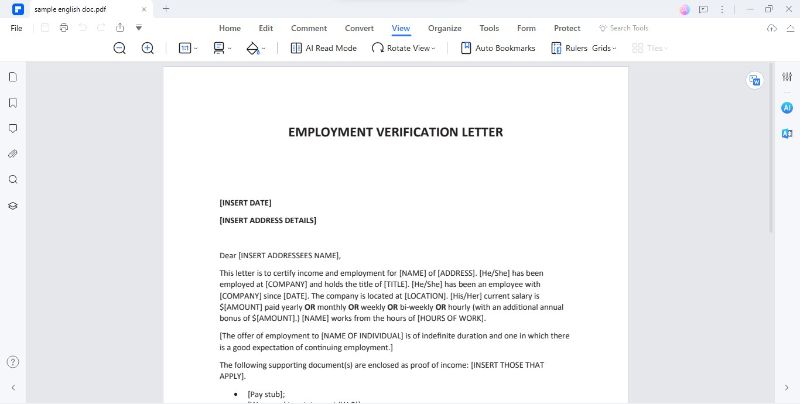
Schritt 2
Navigiere zur Registerkarte Startseite und entdecke den KI-Tools Button auf der Oberfläche der Software. Klicke darauf, um eine Reihe von nützlichen Funktionen zu sehen.

Schritt 3
Suchen Sie im Menü die Option ÜbersetzenPDF und klicken Sie darauf, um den Übersetzungsprozess zu starten.
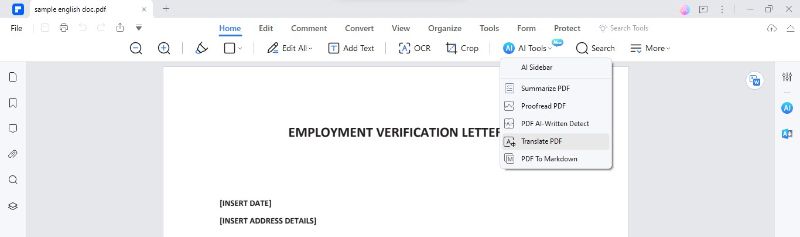
Schritt 4
Es öffnet sich ein Fenster, in dem Sie Ihre Übersetzungseinstellungen anpassen können. Beginnen Sie damit, Arabisch als Zielsprache wählen. Sie können auch den Seitenbereich für die Übersetzung angeben.
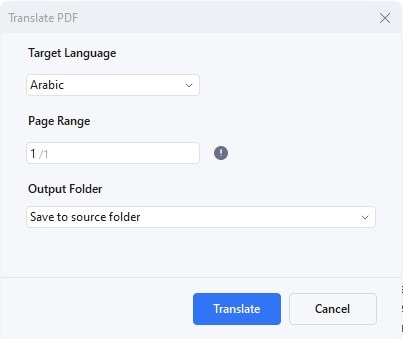
Schritt 5
Wählen Sie einen Zielordner auf Ihrem Computer, um das übersetzte arabische PDF-Dokument zu speichern.
Schritt 6
Klicke auf Übersetzen Schaltflächemit deinen Einstellungen. Die KI von PDFelement, Lumi, wird den Übersetzungsprozess übernehmen.
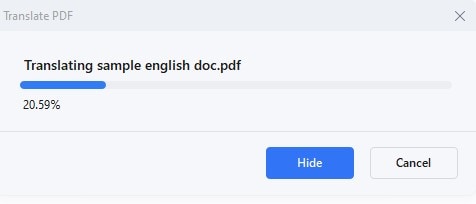
Schritt 7
Lumi erzeugt nach einem kurzen eine neue PDF-Datei. Der übersetzte Text wird in arabischer Sprache verfasst, wobei die ursprüngliche Formatierung nahtlos beibehalten wird.
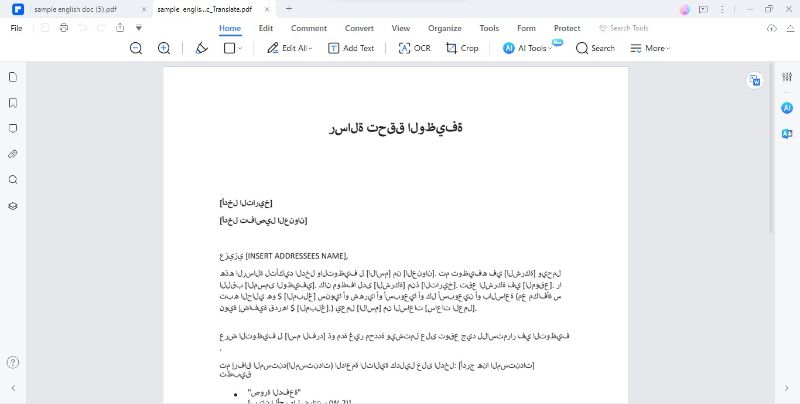
Die intuitive Benutzeroberfläche von PDFelement und die KI-gestützte Übersetzungsfunktion vereinfachen die Umwandlung englischer PDFs ins Arabische. Diese Methode spart Zeit und Mühe und stellt sicher, dass das endgültige Dokument sein ursprüngliches Layout und seinen Stil beibehält, was sie zu einer praktischen Lösung für genaue und gut formatierte Übersetzungen macht, auch für Anfänger.
Bestimmten Text innerhalb eines Dokuments ins Arabische übersetzen
Hier finden Sie eine einfache Anleitung, wie Sie einen bestimmten Text in Ihrer PDF-Datei mit Hilfe des PDFelement-Symbols „Übersetzen“ übersetzen können:
Schritt 1
Suchen Sie das Übersetzen Symbol auf der rechten Seite Ihres PDFs.
 G2-Wertung: 4.5/5 |
G2-Wertung: 4.5/5 |  100 % Sicher |
100 % Sicher |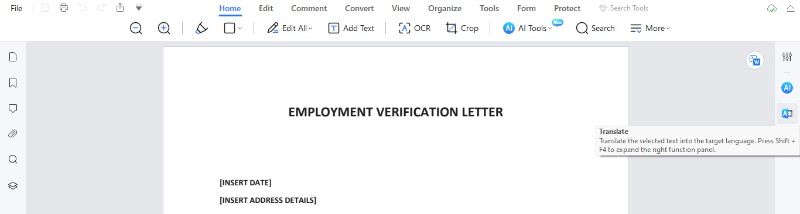
Schritt 2
Klicke und ziehe mit der Maus, um den zu übersetzenden Text zu markieren.
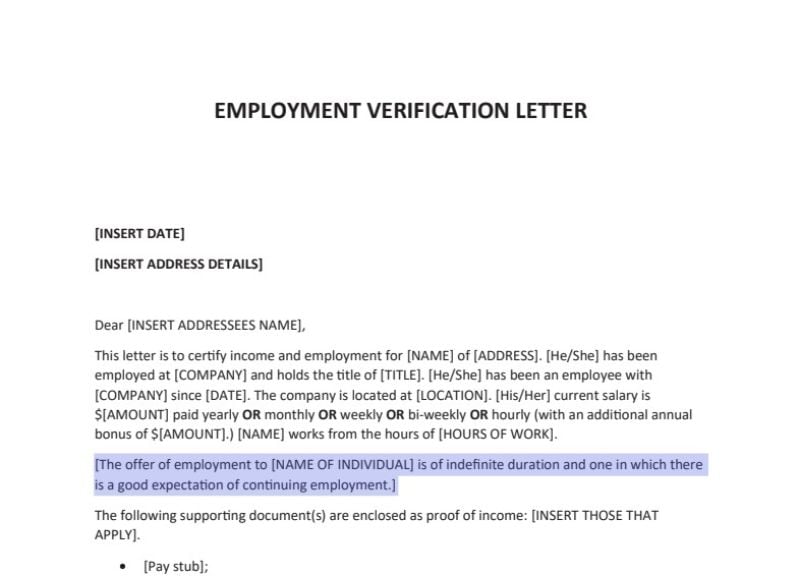
Schritt 3
Bestimmen Sie Arabisch als Zielsprache, nachdem Sie den Text ausgewählt haben.
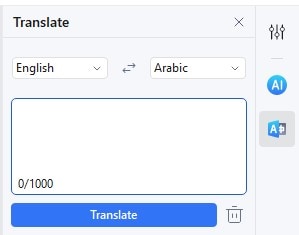
Schritt 4
Klicke auf das Übersetzen-Symbol um die Übersetzung des ausgewählten Textes zu starten.
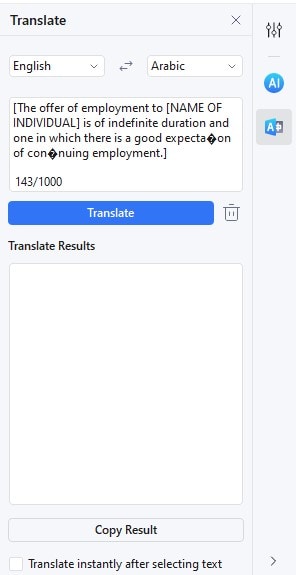
Schritt 5
Der arabische Text wird das Original ersetzen, sobald die Übersetzung abgeschlossen ist. Sie können diesenübersetzten Text dann kopieren und einfügen , wo immer Sie ihn brauchen.

Klicke auf das Papierkorb-Symbol um die aktuelle Auswahl zu löschen und eine neue Übersetzung zu starten. Wenn Sie es vorziehen, den Text nicht sofort nach der Auswahl zu übersetzen, deaktivieren Sie die Option „Sofort nach der Auswahl des Textes übersetzen“ am unteren Rand.
Diese Methode bietet eine schnelle und effektive Möglichkeit, bestimmte Textabschnitte in Ihrem PDF-Dokument zu übersetzen, was sich für Benutzer beider Sprachen in einem einzigen Dokument als nützlich erweist.
Nicht-PDF-Dokumente in das PDF-Format konvertieren

 G2-Wertung: 4.5/5 |
G2-Wertung: 4.5/5 |  100 % Sicher |
100 % Sicher |Übersetzen Sie mühelos Nicht-PDF-Dokumente vom Englischen ins Arabische mit der vielseitigen Erstellen-Funktion von PDFelement. Befolgen Sie diese einfachen Schritte zum Konvertieren und Übersetzen:
Schritt 1
Öffnen PDF-Element und klicken Sie auf die Funktion Erstellen.
Schritt 2
Wählen Sie das zu konvertierende Nicht-PDF-Dokument aus, egal ob es sich um eine Word-, Excel- oder PowerPoint-Datei handelt.
Schritt 3
PDFelement konvertiert die ausgewählte Datei automatisch in ein PDF-Format, das für die Übersetzung bereit ist.
Schritt 4
Nutzen Sie die KI-gesteuerten Übersetzungsfunktionen von PDFelement, um das Dokument nahtlos vom Englischen ins Arabische zu übersetzen.
Dieser gestraffte Prozess erhöht nicht nur den Nutzen von PDFelement, sondern unterstreicht auch das Engagement des Unternehmens für die Benutzerfreundlichkeit bei der Übersetzung von Dokumenten. Die Funktion „Erstellen“ sorgt für eine effiziente und genaue Übersetzung und macht PDFelement zu Ihrem bevorzugten Werkzeug für die nahtlose Umwandlung und Übersetzung von Dokumenten.
OCR für bildbasierte oder gescannte PDFs

Die optische Zeichenerkennung (OCR) ist Ihr Verbündeter bei der mühelosen Übersetzung von gescannten PDF-Dateien. Bei bildbasierten Dokumenten erkennt die OCR-Funktion von PDFelement den Text in Bildern und wandelt ihn in bearbeitbare und durchsuchbare Inhalte um.
So übersetzen Sie englische Dokumente ins Arabische, nachdem Sie eine OCR für bildbasierte Dateien durchgeführt haben:
 G2-Wertung: 4.5/5 |
G2-Wertung: 4.5/5 |  100 % Sicher |
100 % Sicher |Schritt 1
Nutzen Sie OCR-Funktion von PDFelements , um Text in gescannten Bildern zu erkennen.
Schritt 2
Sobald der Text erkannt wurde, nutzen Sie die Übersetzungsfunktionen von PDFelement, um das Dokument nahtlos vom Englischen ins Arabische zu übersetzen.
Die OCR-Fähigkeit von PDFelement sorgt dafür, dass bildbasierter Text genauso zugänglich und bearbeitbar wird wie normaler Text. Es verwandelt das Dokument in eine dynamische Plattform für eine effiziente Übersetzung und macht PDFelement zu Ihrer bevorzugten Lösung für die Übersetzung von gescannten PDFs.
Korrekturlesen von Dokumenten vom Englischen ins Arabische
Verwenden Sie die PDFelement-Funktion Korrekturlesen, um die Qualität Ihrer Übersetzungen zu verbessern. Nach der Übersetzung vom Arabischen ins Englische suchen Sie das Werkzeug „Korrekturlesen“.
Schritt 1
Klicke auf die Korrekturlesen-Option inder KI-Seitenleiste und einfüge den übersetzten Inhalt zur Verfeinerung ein.
Schritt 2
Überprüfen Sie den Text gründlich und vergleichen Sie ihn mit dem Originaltext. Ermitteln Sie Bereiche, in denen die Formulierung verbessert werden kann, beseitigen Sie Unbeholfenheiten und verbessern Sie die allgemeine Klarheit.
Schritt 3
Bearbeiten Sie direkt in der PDF-Datei, um den übersetzten Text zu verfeinern.
Schritt 4
Nach dem Umschreiben und Verbessern der Übersetzung haben Sie eine ausgefeilte Version, die die ursprüngliche Bedeutung genau wiedergibt.
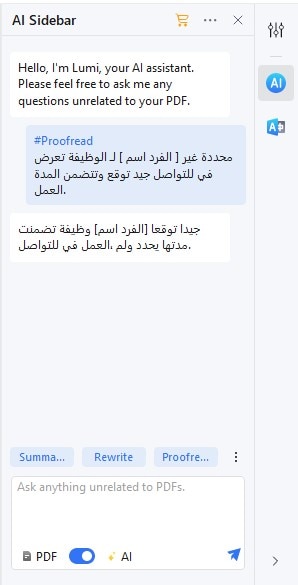
Die Funktion Korrekturlesen ist ein wertvolles Hilfsmittel, um die Qualität Ihrer Übersetzungen in PDFs zu verbessern. Sie sorgt für ein reibungsloses und kohärentes Leseerlebnis, was besonders bei technischen oder komplexen Dokumenten von Vorteil ist, bei denen Präzision und Klarheit für eine effektive Kommunikation von größter Bedeutung sind.
Methode 2: Online-Methode mit HiPDF zum Übersetzen von englischen in arabische Dokumente
HiPDF ist Ihr Online-PDF-Tool mit einer intelligenten „KI-Lesen“-Funktion für interaktive PDFs. Mit diesem Tool können Sie auf intelligente Weise mit Ihren PDFs chatten. Es bietet Funktionen wie Zusammenfassen, Umschreiben, Erklären und die Möglichkeit, Fragen zum Inhalt zu stellen.
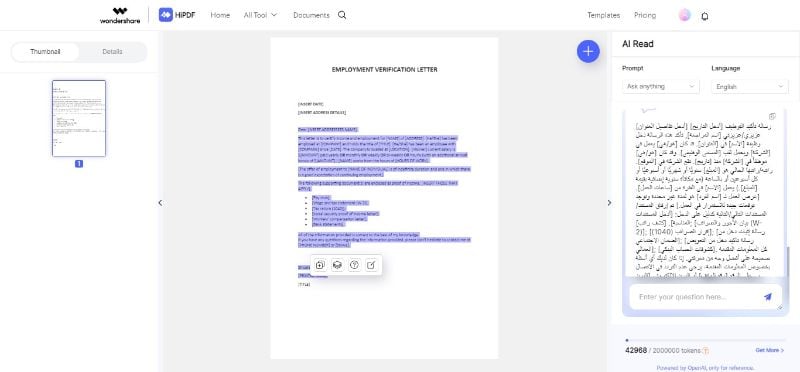
HiPDFs „KI-Lesen“ ist ein mehrsprachiges Kraftpaket. Sie können nahtlos mit PDFs in jeder Sprache arbeiten oder Textinhalte in verschiedene Sprachen übersetzen.
Schritt 1
Nachdem Sie Ihr PDF hochgeladen haben, aktivieren Sie die KI Lesen Besonderheit.
Schritt 2
Chat mit Ihrem PDF, indem Sie die Übersetzungsanforderungen angeben.
Schritt 3
Mitteilen Sie Ihre Sprachpräferenz für die Übersetzung Englisch-Arabisch mit.
Schritt 4
Die KI von HiPDF wird Ihre Anfrage bearbeiten und eine übersetzte Version des PDF-Inhalts bereitstellen.
Schritt 5
Kopieren und Einfügen des Textes in die PDF-Datei. Danach laden Sie das übersetzte arabische PDF-Dokument auf Ihr Gerätherunter.
Die Online-Methode von HiPDF bietet Komfort und Zugänglichkeit für die Übersetzung von PDFs. Dank der KI-gesteuerten Funktionen wird die Sprachübersetzung zu einem intuitiven und benutzerfreundlichen Prozess, was sie zur idealen Wahl für alle macht, die eine unkomplizierte Online-Lösung für die Übersetzung von Englisch-nach-Arabisch-Dokumenten suchen.
Methode 3: Übersetzen von Englisch in Arabisch PDF mit TextCortex AI
TextCortex AI ist ein weiteres Werkzeug für die Übersetzung von PDFs. Was TextCortex AI auszeichnet, sind seine einzigartigen Merkmale und Funktionen, die eine nahtlose Übersetzung ermöglichen.
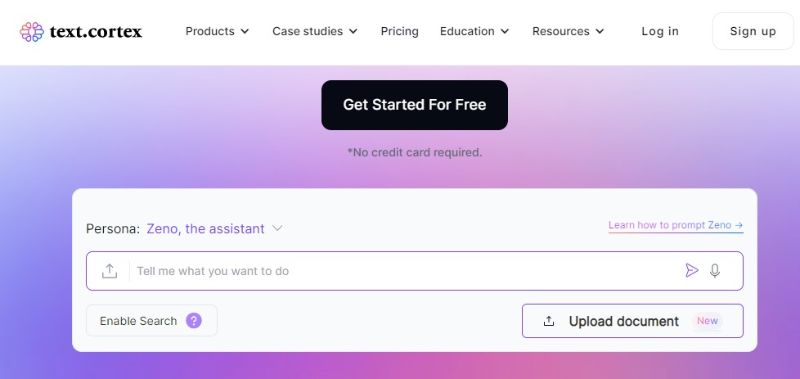
TextCortex AI verfügt über eine intuitive Benutzeroberfläche, die es für jeden, der PDF-Dokumente übersetzen möchte, benutzerfreundlich macht. Die Besonderheit des Tools liegt in seiner Fähigkeit, komplexe Sprachstrukturen zu verstehen und zu interpretieren, so dass präzise und kontextbezogene Übersetzungen gewährleistet sind.
Ausgestattet mit fortschrittlichen Algorithmen, geht TextCortex AI über wörtliche Übersetzungen hinaus. Sie erfasst Nuancen und behält den Ton des Originaltextes bei, so dass die Übersetzung die Worte und den beabsichtigten Sinn vermittelt. Es macht auch die Übersetzung von englischen in arabische Dokumente einfach.
Ob es sich um Geschäftsberichte, Lehrmaterial oder persönliche Dokumente handelt, TextCortex AI bietet eine zuverlässige Lösung für die Übersetzung von PDFs. Seine Einfachheit und Effektivität machen es zu einer wertvollen Wahl für alle, die ein Tool suchen, das mühelos präzise und kontextreiche Übersetzungen liefert.
Teil 2. Weitere Tipps und bewährte Praktiken für die Übersetzung von englischen PDF-Dateien ins Arabische
Für eine erfolgreiche PDF-Übersetzung sollten Sie diese Tipps beachten:
Kulturelle Sensibilität
- Sie verstehen die kulturellen Nuancen der arabischen Sprache, um genaue und respektvolle Übersetzungen zu gewährleisten. Berücksichtigen Sie regionale Unterschiede in Sprache und Ausdrucksweise.
Kontext-Bewusstsein
- Achten Sie auf den Kontext des Inhalts. Einige Wörter können je nach Kontext unterschiedliche Bedeutungen haben, und eine genaue Übersetzung erfordert ein Verständnis der Gesamtbotschaft.
Visuelle Elemente
- Berücksichtigen Sie neben dem Text auch visuelle Elemente wie Bilder und Grafiken. Stellen Sie sicher, dass diese Elemente kulturell angemessen sind und das Gesamtverständnis des übersetzten Dokuments verbessern.
Gemeinsame Überprüfung
- Beziehen Sie arabische Muttersprachler oder Sprachexperten in den Überprüfungsprozess ein. Ihre Erkenntnisse können zu genaueren Übersetzungen beitragen, insbesondere bei idiomatischen Ausdrücken.
Wenn Sie diese Tipps beherzigen und die Funktionen von PDFelement nutzen, stellen Sie nicht nur eine korrekte PDF-Übersetzung vom Englischen ins Arabische sicher, sondern verbessern auch die Gesamtqualität und kulturelle Angemessenheit Ihrer Dokumente. PDFelement ist ein zuverlässiger Verbündeter bei der Überbrückung sprachlicher und kultureller Klüfte.
Schlussfolgerung
Die Übersetzung von PDF-Dateien aus dem Englischen ins Arabische ist für eine effektive Kommunikation unerlässlich. PDFelement und Online-Tools wie HiPDF und TextCortex AI vereinfachen diese Aufgabe. Achten Sie darauf, dass die Formatierung des Dokuments erhalten bleibt, lesen Sie sorgfältig Korrektur und nutzen Sie die Funktionen von PDFelement für präzise Übersetzungen. Diese Werkzeuge und Tipps machen die Überwindung von Sprachbarrieren in PDFs einfach und effizient.




